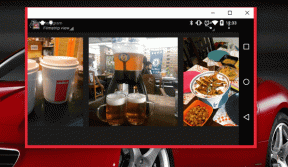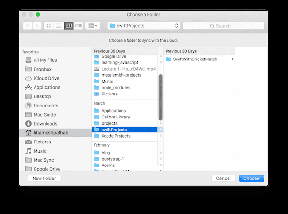Blocați (sau permiteți) ferestrele pop-up de pe un anumit site web în Firefox
Miscellanea / / February 12, 2022
Când vine vorba de pop-up-uri, Firefox are un blocator de pop-up integrat destul de eficient, care poate bloca pop-up-uri de reclame inutile și vă afișează o notificare chiar sub fila browserului care spune că „pop-up-urile sunt blocat.”
Dar dacă doriți să luați în considerare blocarea (sau permiterea) ferestrelor pop-up permanent de pe un anumit site și este posibil să blocați și cookie-urile, atunci acest articol vă va arăta cum. Cookie-urile, după cum probabil știți, sunt fragmente de text stocate în browser pentru a ajuta paginile web vizitate frecvent să se încarce mai rapid. Ele sunt, de asemenea, utilizate în scopuri de urmărire și au implicații importante atunci când vine vorba de confidențialitatea utilizatorilor.
Iată pașii pentru a bloca ferestrele pop-up și/sau cookie-urile de pe un anumit site web în Firefox.
Hai sa luam Facebook ca exemplu pentru acest tutorial. După ce vizitați Facebook în Firefox, trebuie să faceți clic pe favicon-ul său din bara de adrese a browserului, așa cum se arată în captura de ecran de mai jos. Veți primi o casetă mică cu „Mai multe informații” scris pe ea. Apasa pe el.
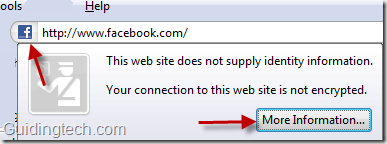
Când faceți clic pe „Mai multe informații”, se afișează o fereastră nouă care conține diverse informații despre acel site web stocate în browser. Informațiile sunt organizate în 4 file – General, Media, Permisiuni și Securitate.
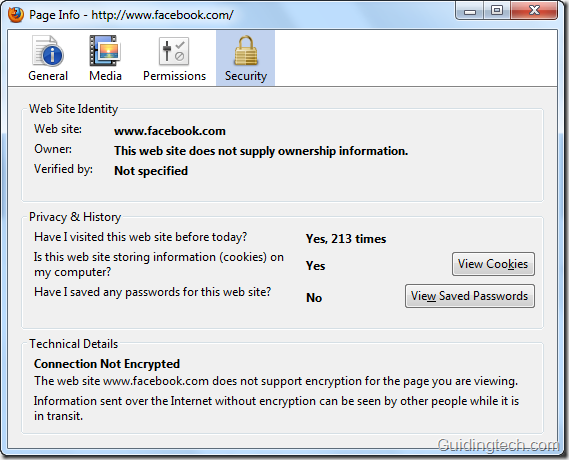
După cum vedeți în captura de ecran de mai sus, puteți vizualiza cookie-urile individuale stocate de acest site în browser, precum și parolele salvate, dacă există.
Acum, pentru a bloca sau permite ferestre pop-up sau cookie-uri de pe acest site trebuie să facem clic pe fila „Permisiuni” din partea de sus.
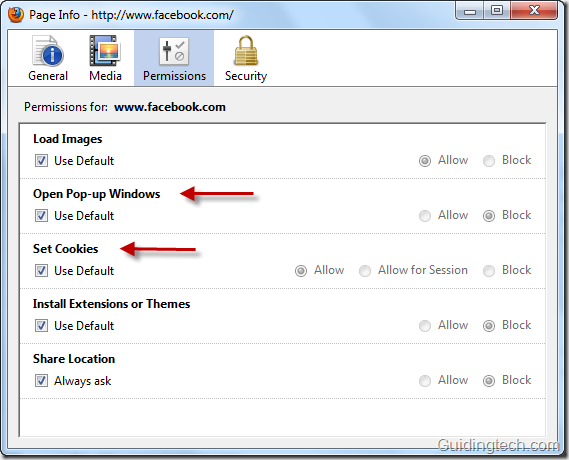
Aici, puteți debifa caseta „Utilizați implicit” și puteți personaliza setările pentru „Open Pop-up Windows”, „Set Cookies”, „Share Location” și multe altele.
Puteți chiar să permiteți cookie-uri pentru o anumită sesiune a site-ului. Dacă selectați această opțiune, odată ce reporniți browserul și vizitați din nou site-ul, opțiunea „Setare cookie-uri” va reveni la setarea implicită.
Știți despre alte hack-uri de confidențialitate Firefox? Distribuiți-le în comentarii.
Ultima actualizare pe 02 februarie 2022
Articolul de mai sus poate conține link-uri afiliate care ajută la sprijinirea Guiding Tech. Cu toate acestea, nu afectează integritatea noastră editorială. Conținutul rămâne imparțial și autentic.
ȘTIAȚI
Browserul dvs. ține o evidență a sistemului dvs. de operare, a adresei IP, a browserului și, de asemenea, a pluginurilor și suplimentelor de browser.